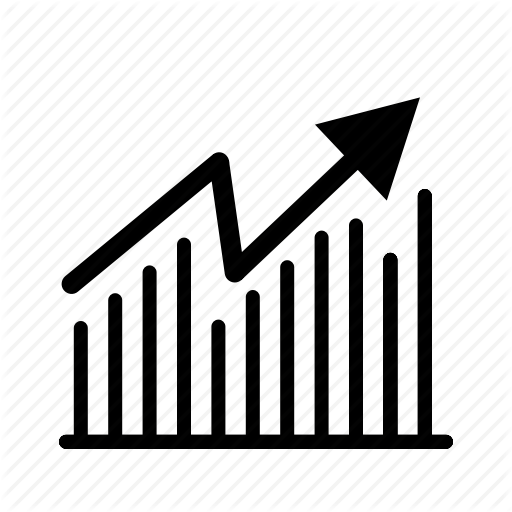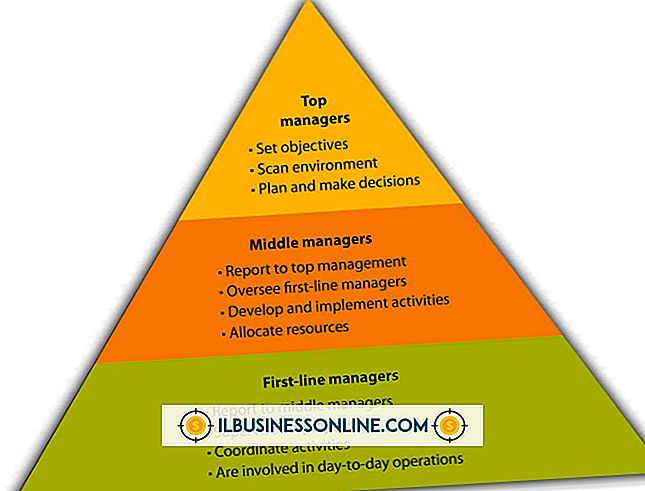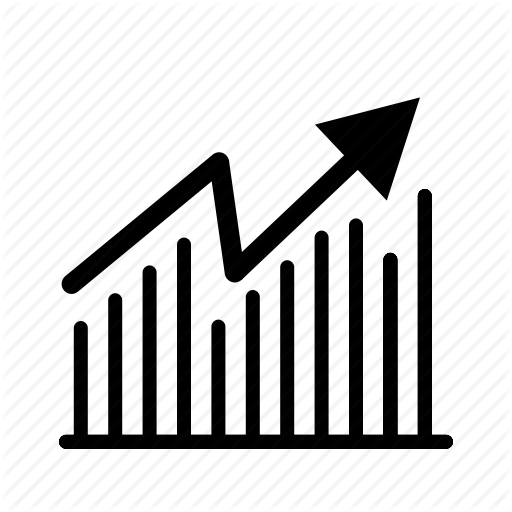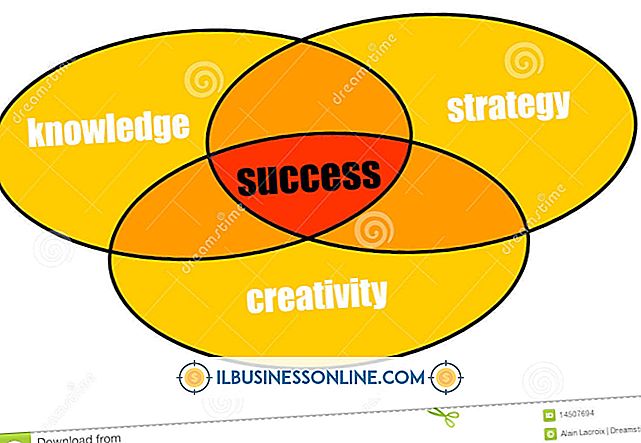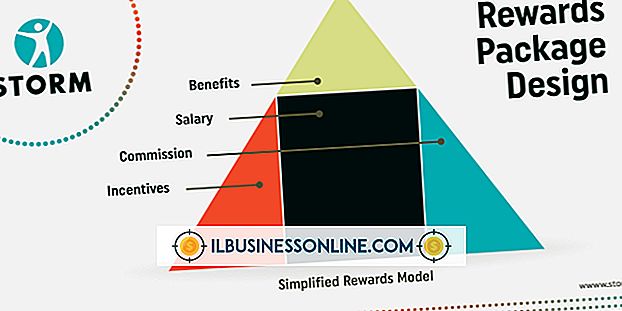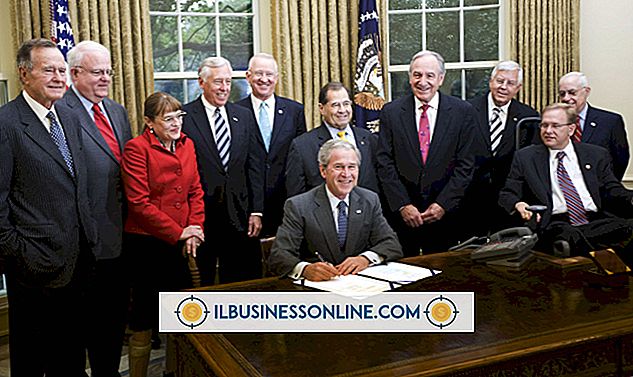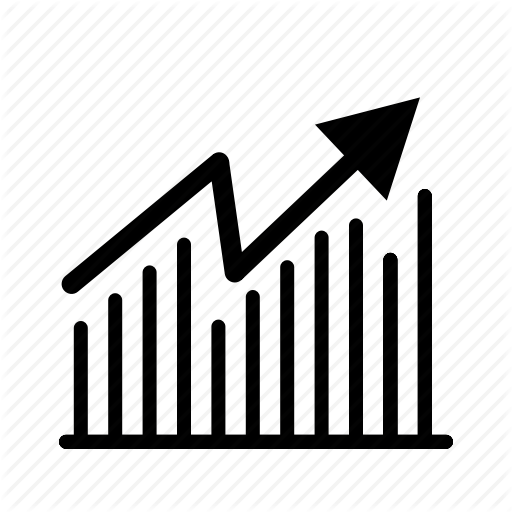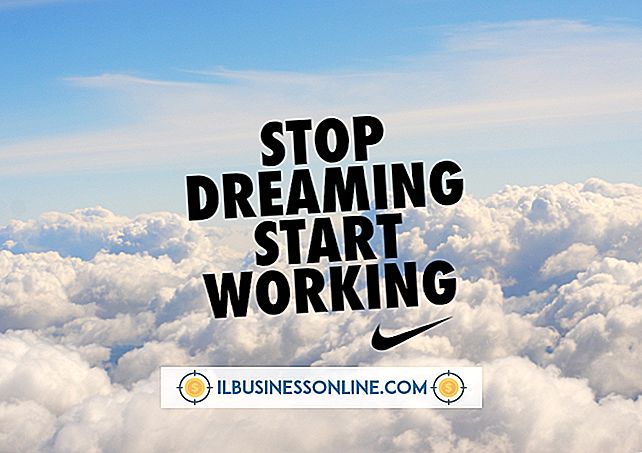दो आईफ़ोन के लिए आईट्यून्स का उपयोग कैसे करें ताकि जानकारी का मिश्रण न हो

Apple का iTunes एक विविध मीडिया प्लेयर और मीडिया प्रबंधन कार्यक्रम है जो ऑडियो और वीडियो फ़ाइलों को चलाता है और स्वतंत्र iPhone मोबाइल डिवाइस का प्रबंधन करता है। आईट्यून्स आपको अपने iPhone डेटा को अपने कंप्यूटर पर डेटा के साथ संपर्क और संगीत जैसे सिंक करने की अनुमति देता है। एक कंप्यूटर पर कई iPhones के प्रबंधन के लिए, Apple मशीन पर सबसे आसान, सबसे सुरक्षित और सबसे सरल विधि के रूप में अलग-अलग उपयोगकर्ता खाते बनाने की सिफारिश करता है। अलग-अलग उपयोगकर्ता खाते यह सुनिश्चित करेंगे कि दो आईफ़ोन और उनका डेटा कभी मिंगल न हो।
विंडोज यूजर अकाउंट और सिंक डेटा अलग करें
1।
"प्रारंभ करें। नियंत्रण कक्ष | उपयोगकर्ता खाते और परिवार सुरक्षा | उपयोगकर्ता खाते।"
2।
"एक और खाता प्रबंधित करें" पर क्लिक करें और "खाता बनाएं" चुनें। यदि वांछित है तो नए उपयोगकर्ता का नाम और एक पासवर्ड भरें। "खाता बनाएँ" पर क्लिक करें।
3।
विंडोज "प्रारंभ" बटन पर क्लिक करके और अपने कर्सर को शट डाउन विकल्प के बगल में तीर पर मँडरा कर मौजूदा खाते से लॉग आउट करें। "उपयोगकर्ता स्विच करें" पर क्लिक करें।
4।
ITunes प्रोग्राम शुरू करें। अपने iPhones में से एक को कंप्यूटर से कनेक्ट करें और अपना डेटा सिंक करें जैसा कि आप सामान्य रूप से करते हैं। जब आप समाप्त कर लें तो प्रोग्राम बंद कर दें।
5।
विंडोज "स्टार्ट" बटन पर क्लिक करके और शट डाउन बटन के बगल में छोटे तीर का चयन करके विंडोज उपयोगकर्ता खाते से लॉग आउट करें। "उपयोगकर्ता स्विच करें" पर क्लिक करें।
6।
ITunes प्रोग्राम शुरू करें। दूसरे iPhone में प्लग इन करें और डायलॉग विंडो के आने का इंतजार करें। अन्य Apple उपयोगकर्ता आईडी और पासवर्ड दर्ज करें। अन्य iPhone के लिए डेटा सिंक करें। जब आप समाप्त कर लें तो प्रोग्राम को बंद कर दें।
अलग मैक उपयोगकर्ता खाते बनाएँ
1।
"Apple" मेनू पर क्लिक करें और "सिस्टम वरीयताएँ" चुनें। "देखें" पर क्लिक करें और "खाते" चुनें।
2।
विंडो के निचले-बाएँ अनुभाग में स्थित प्लस चिह्न पर क्लिक करें।
3।
नए उपयोगकर्ता के लिए जानकारी दर्ज करें। यदि यह चयनित है, तो स्वचालित लॉगिन को अक्षम करें, और अपनी सेटिंग सहेजें।
4।
मैक का तेज उपयोगकर्ता स्विचिंग सुविधा सक्षम करें ताकि आप दूसरे उपयोगकर्ता के खाते तक पहुंचने के दौरान और अपने कार्यक्रमों को पहले खाते के लिए चालू रख सकें। ऐसा करने के लिए, "Apple" मेनू पर क्लिक करें और "सिस्टम प्राथमिकताएं" चुनें। यदि आवश्यक हो, तो अपना व्यवस्थापक उपयोगकर्ता नाम और पासवर्ड दर्ज करें। "लॉगिन विकल्प" पर क्लिक करें। "तेज उपयोगकर्ता स्विचिंग सक्षम करें" चुनें और अपनी सेटिंग सहेजें। मैक को पुनरारंभ करें।
5।
संकेत मिलने पर किसी एक खाते में प्रवेश करें। ITunes प्रोग्राम शुरू करें। किसी एक आईफ़ोन में प्लग करें और डायलॉग विंडो के आने का इंतज़ार करें। अपना Apple उपयोगकर्ता आईडी और पासवर्ड दर्ज करें। डेटा को iPhone में सिंक करें। जब आप समाप्त कर लें तो प्रोग्राम को बंद कर दें।
6।
वर्तमान खाते से लॉग आउट करें और अन्य उपयोगकर्ता खाते में स्विच करें। ITunes प्रोग्राम शुरू करें। दूसरे iPhone में प्लग इन करें और डायलॉग विंडो के आने का इंतजार करें। अन्य Apple उपयोगकर्ता आईडी और पासवर्ड दर्ज करें। अन्य iPhone के लिए डेटा सिंक करें। जब आप समाप्त कर लें तो प्रोग्राम को बंद कर दें।
जरूरत की चीजें
- ई धुन
- Apple ID और पासवर्ड
- सिंक केबल
टिप
- यदि दूसरे iPhone के लिए एक नया उपयोगकर्ता खाता बनाना संभव नहीं है, तो Apple एक अतिरिक्त इकाई जोड़ने के लिए दो अन्य तरीके प्रदान करता है। आप अलग-अलग iTunes प्लेलिस्ट बनाकर एक खाते पर दो iPhones रख सकते हैं, या आप एक नया iTunes लाइब्रेरी बना सकते हैं और प्रत्येक iPhone की मीडिया फ़ाइलों को स्वतंत्र रूप से सिंक कर सकते हैं। हालाँकि, अवगत रहें, कि ये विधियाँ केवल मीडिया फ़ाइलों जैसे पॉडकास्ट, संगीत और वीडियो फ़ाइलों को अलग करती हैं।
चेतावनी
- इससे पहले कि आप दूसरा आईफोन कनेक्ट करें, दूसरा सिंक होने की स्थिति में अपने पहले आईफोन के डेटा का बैकअप लें।
- अपने डेटा को सामान्य नियम के रूप में और सॉफ़्टवेयर अपडेट करने से पहले नियमित रूप से बैकअप लें।